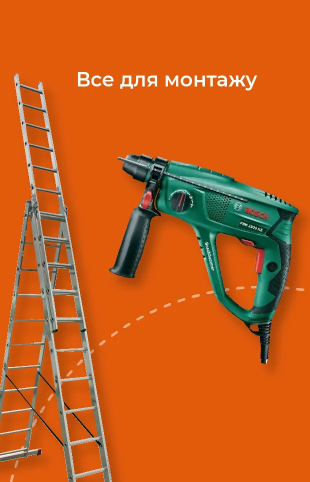Огляд функцій додатку Slinex Smart Call

Ласкаво просимо у світ розумного дому з Slinex Smart Call! У цій статті ми простою мовою розповімо про всі можливості додатку та покажемо, як використовувати їх у повсякденному житті. Незалежно від того, чи тільки ви придбали домофон, чи вже користуєтесь ним певний час, це керівництво допоможе вам розкрити весь потенціал вашого пристрою.
Порада: Якщо ви ще не підключили пристрій до додатку, рекомендуємо спочатку ознайомитися з інструкцією з його підключення.
Починаємо роботу: знайомство з головним екраном
Після успішного підключення та вибору домофона в додатку ви побачите живий відеопотік з камери — це ваші очі на вхідні двері чи ворота. Інтерфейс розроблений таким чином, щоб усі важливі функції були завжди під рукою.
Основні елементи керування
Під відеопотоком розташовані основні кнопки, які допоможуть вам взаємодіяти з відвідувачами та керувати пристроєм:
| Кнопка | Що робить | Коли знадобиться |
|---|---|---|
| Speak | Вмикає двосторонній аудіозв'язок | Коли потрібно поговорити з кур'єром або гостем |
| Switch Channel | Перемикає між камерами (до 4) | Для перегляду різних зон вашого будинку |
| Photo Album | Відкриває галерею знімків | Щоб переглянути, хто приходив за вашої відсутності |
| Screenshot | Робить знімок поточного кадру | Для фіксації важливих моментів |
| Electronic Lock | Відкриває основний замок | Щоб впустити відвідувача, не підходячи до дверей |
| Outside Gate | Керує додатковим реле | Для відкриття воріт, хвіртки або гаража |
| Record | Починає запис відео на телефон | Коли потрібно зберегти важливу подію |
| Playback | Показує записані події | Для перегляду історії відвідувань |
| Advanced Settings | Відкриває розширені налаштування | Для тонкого налаштування домофона |
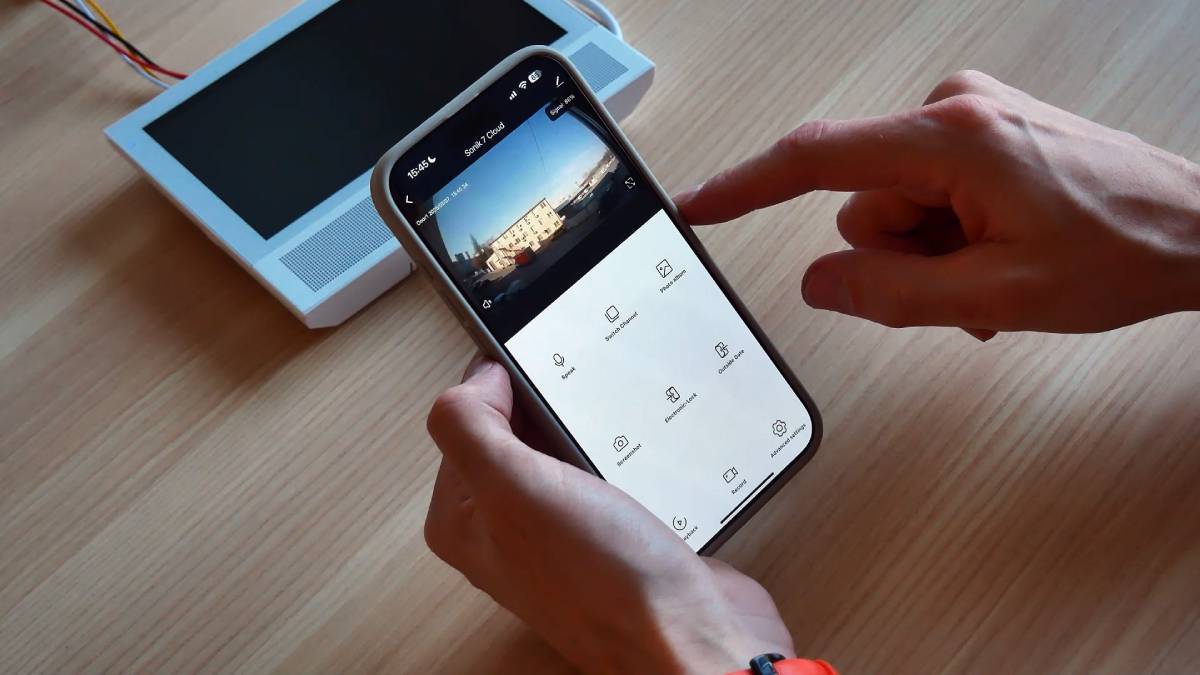
Персоналізація та налаштування пристрою
Налаштуйте ваш домофон так, щоб він краще відповідав вашим потребам і вподобанням. Доступ до розширених налаштувань відкриває широкі можливості:
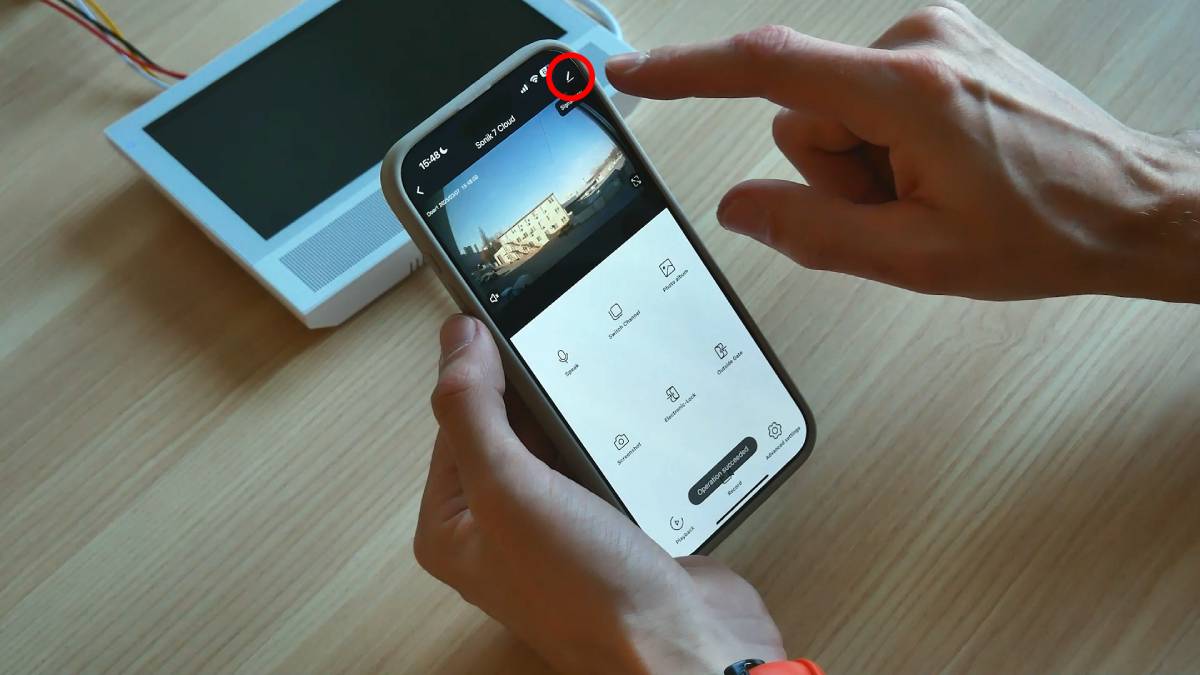
Базова персоналізація
Rename (Перейменування) — дайте пристрою зрозумілу назву, наприклад, "Парадні двері" або "Вхід до офісу". Це особливо зручно, якщо у вас кілька пристроїв Slinex.
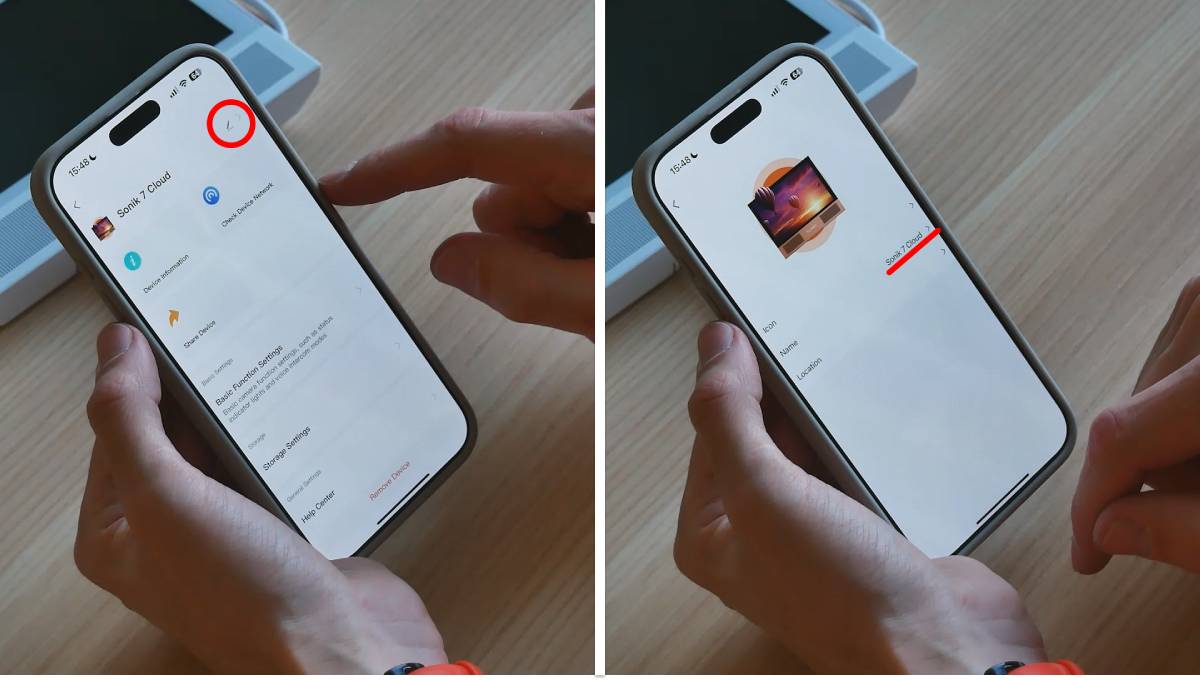
Icon & Location (Значок і розташування) — оберіть відповідну іконку та вкажіть, де встановлено домофон. Це зробить навігацію між пристроями інтуїтивно зрозумілою.
Device information (Інформація про пристрій) — тут ви знайдете технічні дані: ID пристрою, IP-адресу, рівень сигналу Wi-Fi та часовий пояс. Ця інформація може знадобитися при зверненні до технічної підтримки.
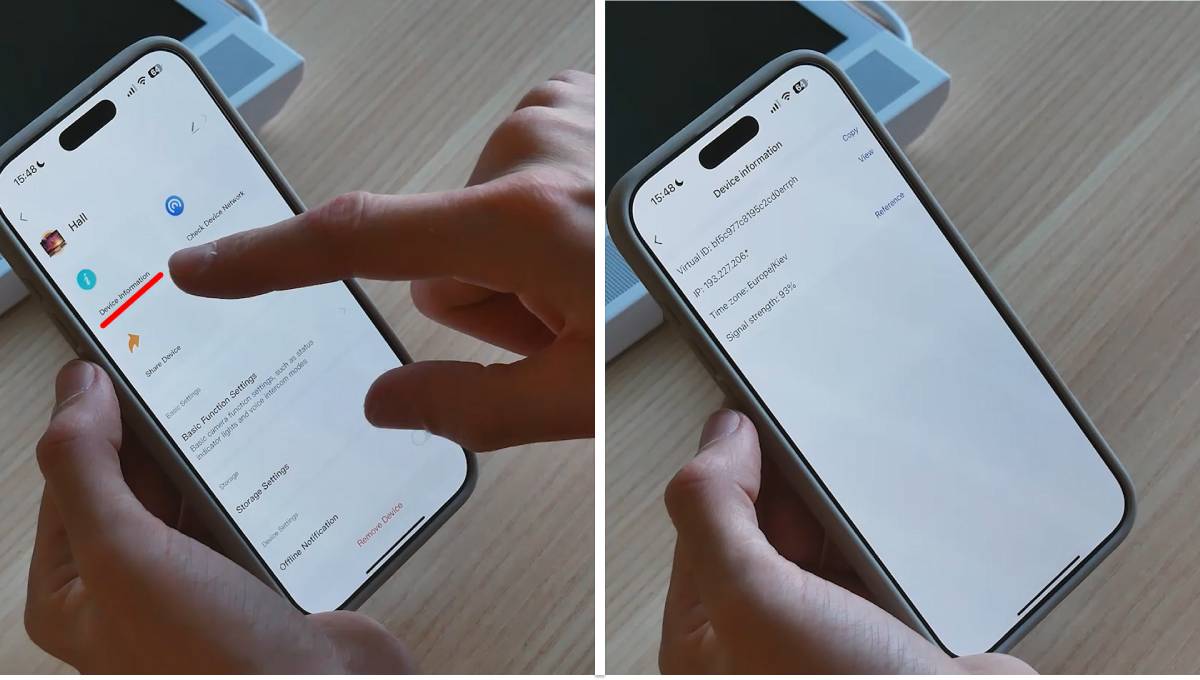
Перевірка з'єднання та спільний доступ
Check Device Network (Перевірка мережі пристрою) — функція діагностики зв'язку між вашим смартфоном і домофоном. Корисно, якщо виникають проблеми з підключенням.
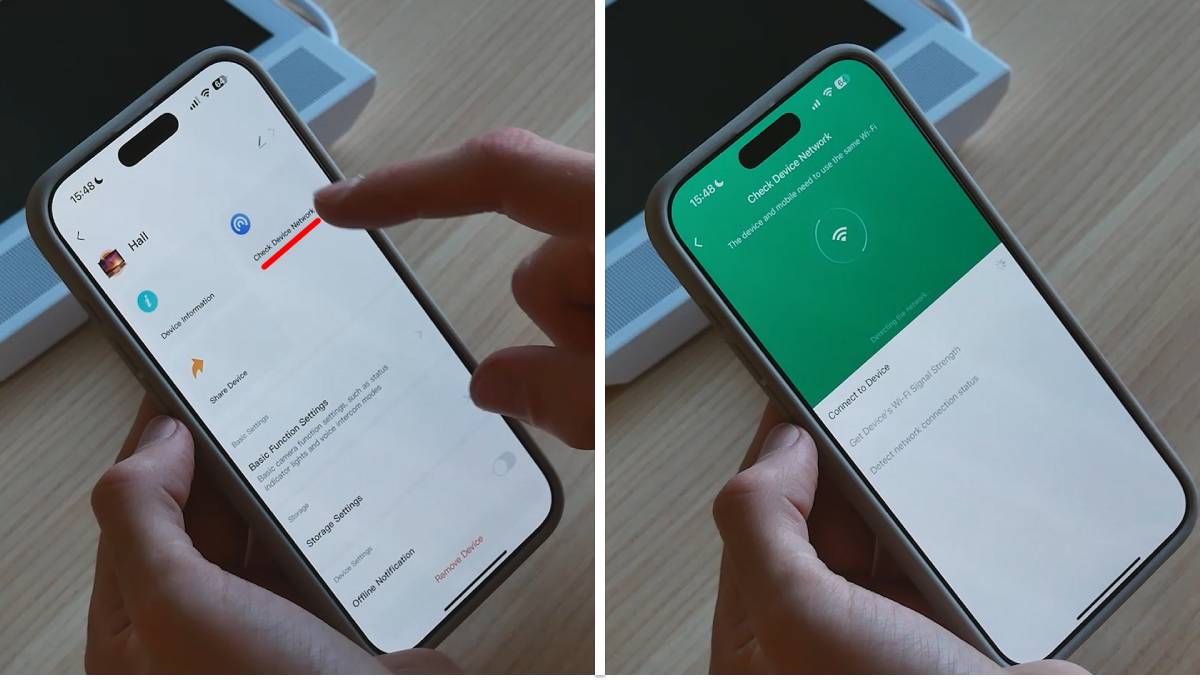
Share Device (Спільний доступ) — одна з найкорисніших функцій! Надайте доступ до домофона членам родини або довіреним особам електронною поштою. Тепер кожен із них зможе відповідати на дзвінки та відкривати двері зі свого телефону.
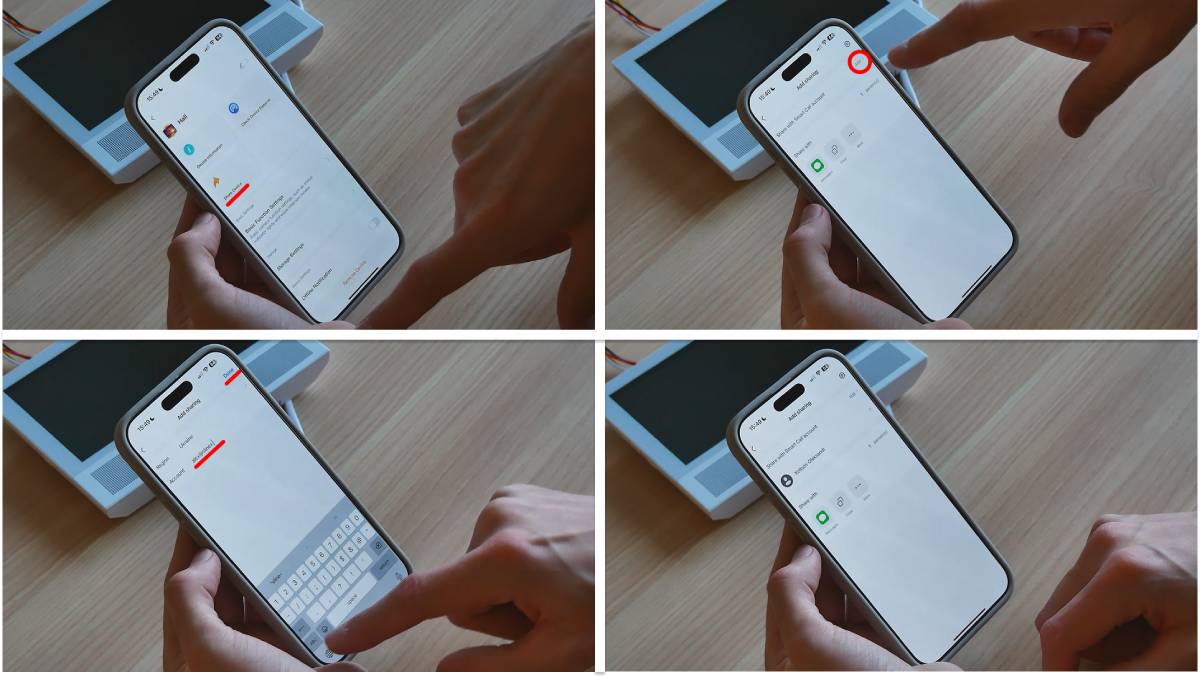
Тонке налаштування зображення та відображення
Отримайте максимум із вашої камери за допомогою цих налаштувань:

Flip Screen (Переворот екрану) — якщо домофон встановлено в нестандартному положенні, ця функція допоможе правильно орієнтувати зображення.
Time Watermark (Часова мітка) — відображає поточну дату та час на відео. Дуже корисно для фіксації часу відвідувань.

Керування зберіганням даних та сповіщеннями
Storage Settings (Налаштування зберігання) — перевірте стан карти пам'яті, оцініть вільне місце та за потреби відформатуйте карту. Регулярна перевірка допоможе уникнути втрати важливих записів.
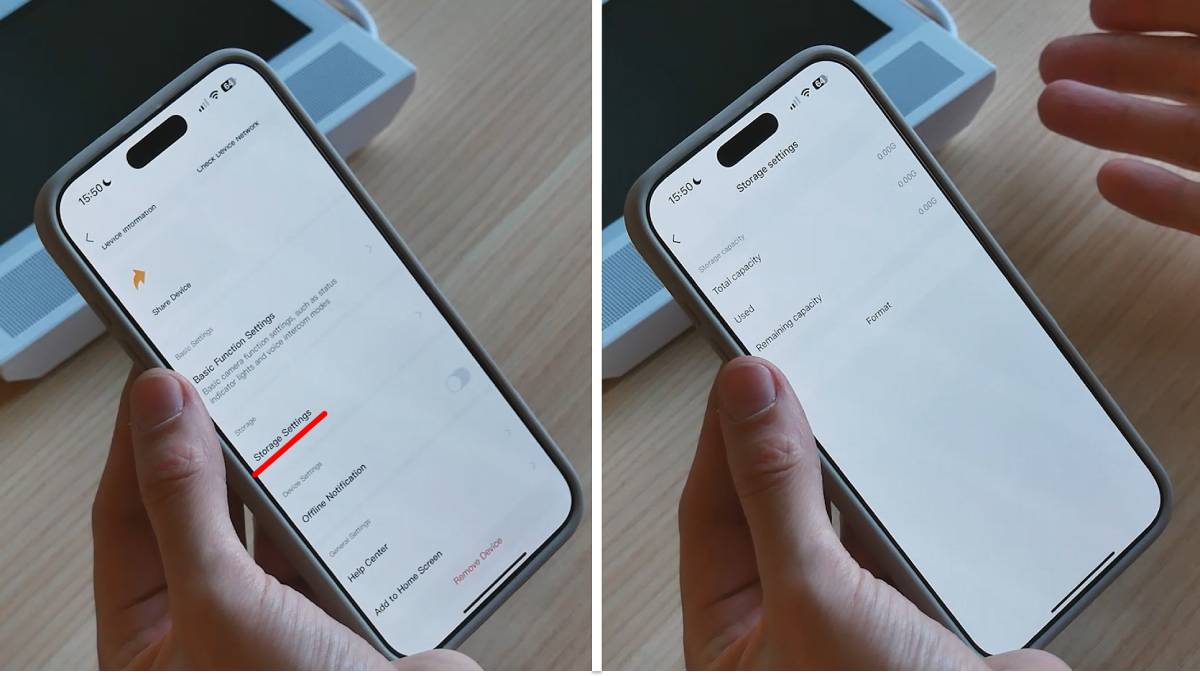
Offline Notification (Сповіщення про відключення) — увімкніть цю опцію, щоб отримувати повідомлення, якщо домофон втратив підключення до інтернету або електроживлення. Це важливо для безпеки вашого будинку.
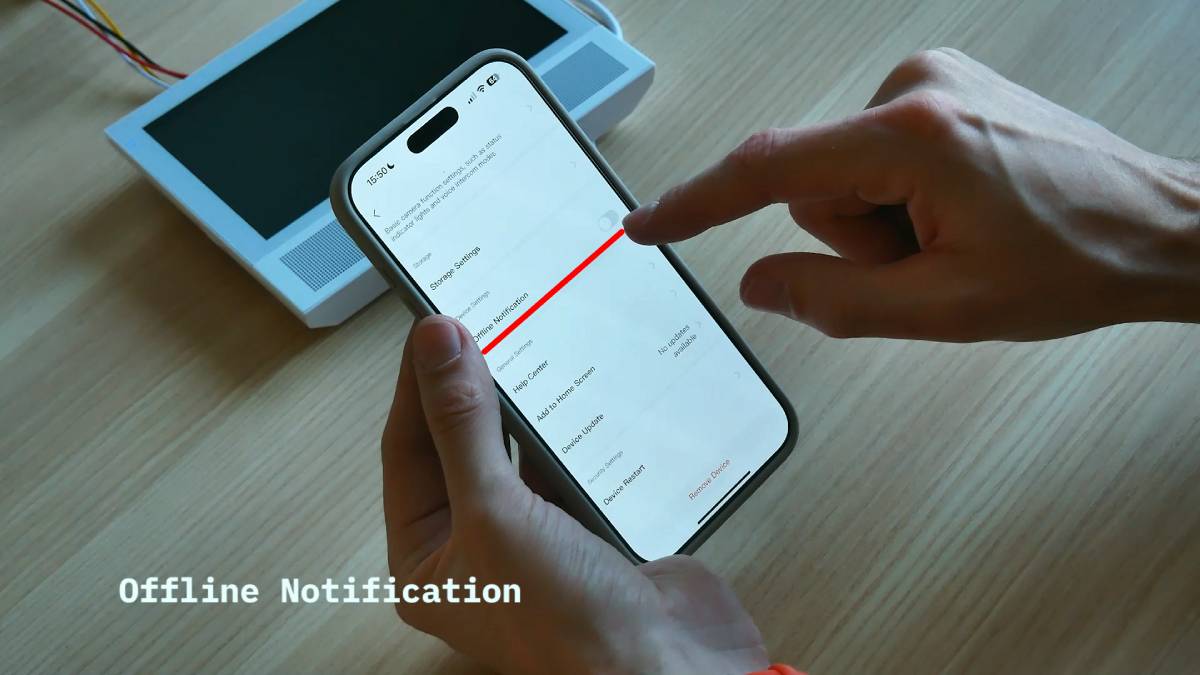
Add to Home Screen (Додати на головний екран) — створіть ярлик швидкого доступу до домофона прямо на головному екрані вашого телефону. Тепер не потрібно шукати додаток — доступ до відеопотоку буде в одне торкання!
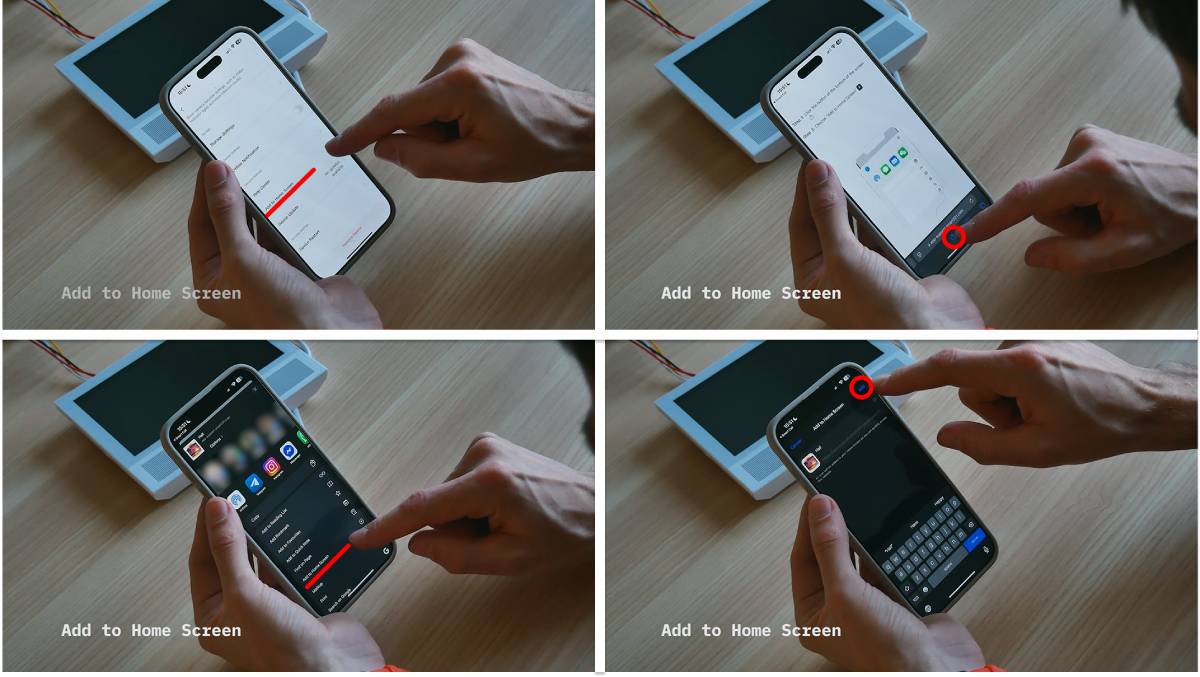
Обслуговування системи
Device Update (Оновлення пристрою) — регулярно перевіряйте наявність оновлень прошивки. Нові версії не лише виправляють помилки, але й додають нові функції!
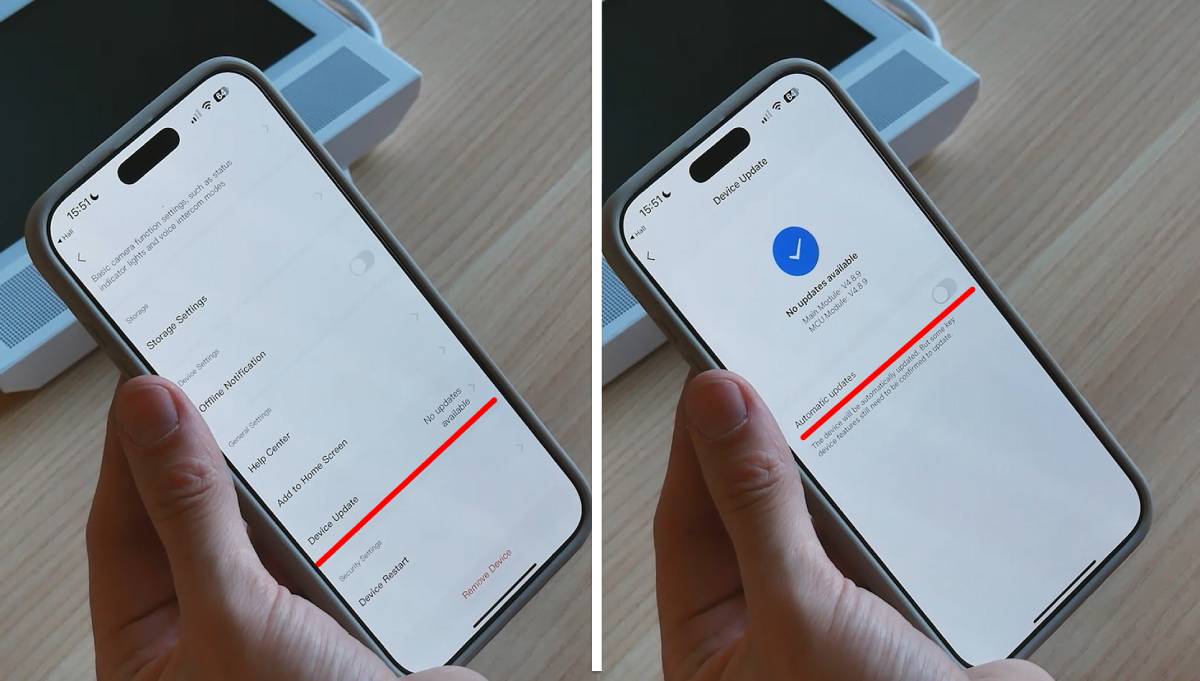
Device Restart (Перезавантаження пристрою) — іноді просте перезавантаження може вирішити багато проблем із роботою домофона. З цією функцією вам не доведеться фізично відключати пристрій від живлення.
Практичні сценарії використання
Сценарій 1: Доставка посилки
Кур'єр дзвонить у домофон, ви бачите його на екрані телефону, спілкуєтеся через додаток і відкриваєте двері для доставки посилки — навіть якщо ви не вдома!
Сценарій 2: Сімейне використання
Надайте доступ усім членам родини, і кожен зможе керувати домофоном зі свого телефону. Більше не потрібно поспішати до дверей — хто вільний, той і відповість.
Сценарій 3: Безпека
Налаштуйте автоматичний запис при виявленні руху, і домофон фіксуватиме всіх, хто підходить до ваших дверей, навіть якщо вони не дзвонять.
Вирішення поширених проблем
Немає з'єднання з домофоном?
- Перевірте підключення до Wi-Fi на обох пристроях
- Перезавантажте домофон через додаток або вручну
- Переконайтеся, що ваш маршрутизатор працює нормально
Погана якість зображення?
- Перевірте чистоту об'єктива камери
- Переконайтеся в хорошому освітленні перед камерою
- Перевірте швидкість вашого інтернет-з'єднання
Висновок: ваш розумний помічник на варті дому
Додаток Slinex Smart Call перетворює звичайний домофон на інтелектуальний центр керування доступом до вашого будинку чи офісу. За його допомогою ви можете:
- Бачити та спілкуватися з відвідувачами з будь-якої точки світу
- Відкривати двері та ворота дистанційно
- Записувати відео та робити знімки важливих моментів
- Ділитися доступом із родиною та друзями
- Отримувати сповіщення про події біля вхідних дверей
Насолоджуйтеся комфортом і безпекою, які забезпечує Slinex Smart Call, і не соромтеся звертатися до нашої служби підтримки, якщо у вас виникнуть запитання. Ми завжди раді допомогти!
📱Корисне нагадування: Для оптимальної роботи додатку рекомендуємо своєчасно встановлювати оновлення як для самого додатку Slinex Smart Call, так і для прошивки вашого домофона.